Microsoft Outlook 2011 за Mac OS X (POP3 & SMTP през SSL)
За да конфигурирате вашата Microsoft Outlook 2011 програма за Mac OS X да изпраща и получава e-mail съобщения чрез нашите сървъри, като използва POP3 и SMTP през SSL, моля следвайте следните стъпки, като замените:
 | [email protected] с вашия e-mail адрес, domain-name-example.com с името на вашия домейн, your_server.com с името на вашия сървър (можете да намерите името на сървъра в горния ляв ъгъл на Контролния панел). |
1. Стартирайте Microsoft Outlook 2011.
2. От главното меню изберете Tools -> Accounts и ще се отвори екрана Add an Account.
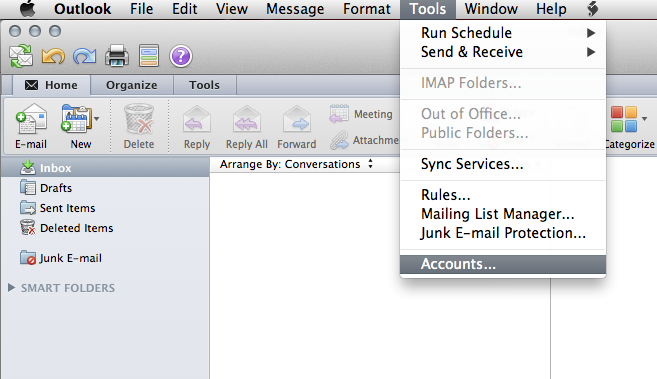
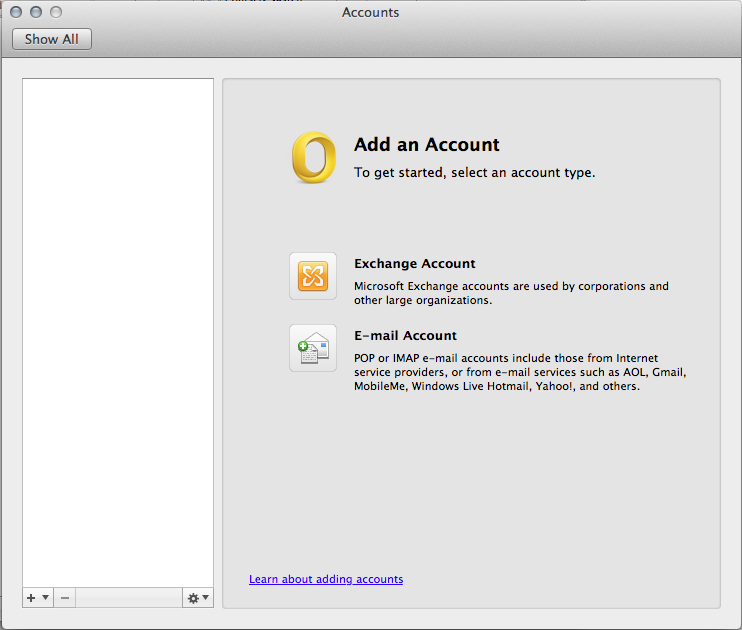
3. Кликнете на бутона E-Mail Account.
В полето E-mail address въведете e-mail адреса, който искате да добавите.
В полето Password въведете паролата за този e-mail адрес и ще се появят допълнителни полета.
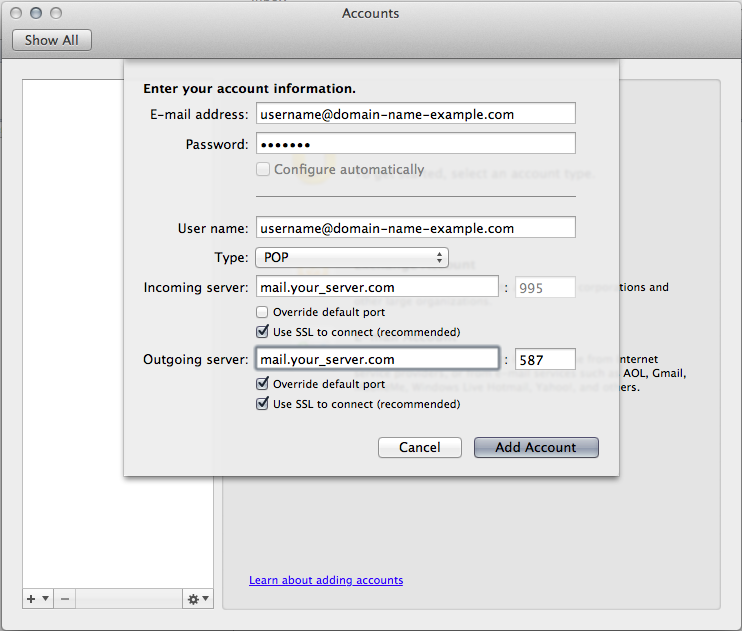
В полето User name въведете [email protected] (заменете [email protected] с вашия e-mail адрес).
Изберете POP от менюто Type.
В полето Incoming server въведете mail.your_server.com (заменете your_server.com с името на сървъра).
Изберете опцията Use SSL to connect за настройката Incoming server.
В полето Outgoing server въведете mail.your_server.com (заменете your_server.com с името на сървъра).
Изберете опцията Override default port за настройката Outgoing server и въведете 587 за порт.
Изберете опцията Use SSL to connect за настройката Outgoing server.
Кликнете бутона Add Account.
4. Ще се отвори екрана Accounts.
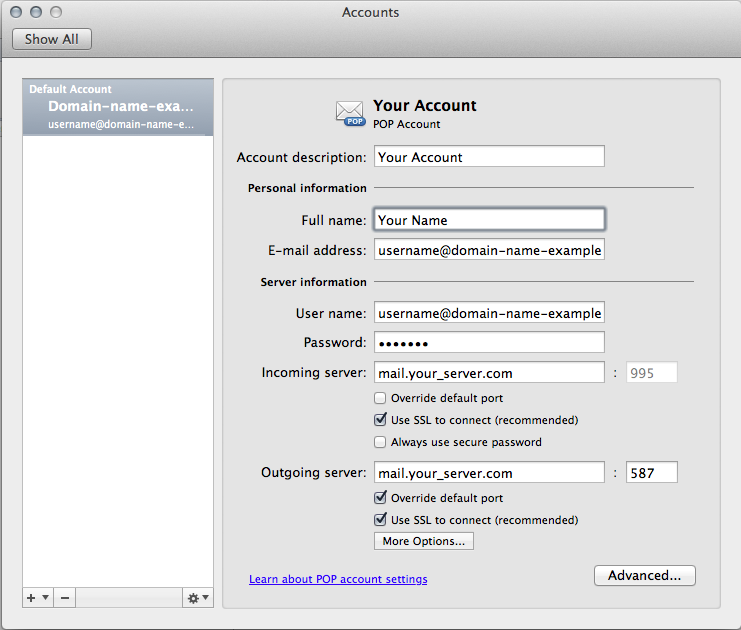
В полето AccountDescription опишете кратко вида на вашия акаунт. Това ще се показва само във вашата email програма. Можете да напишете "Work Account", "Sales mail", "John" и т.н.
Въведете името си в полето Full name.
5. Кликнете бутона More Options и изберете Use Incoming Server Info от менюто Authentication.
Кликнете бутона OK.
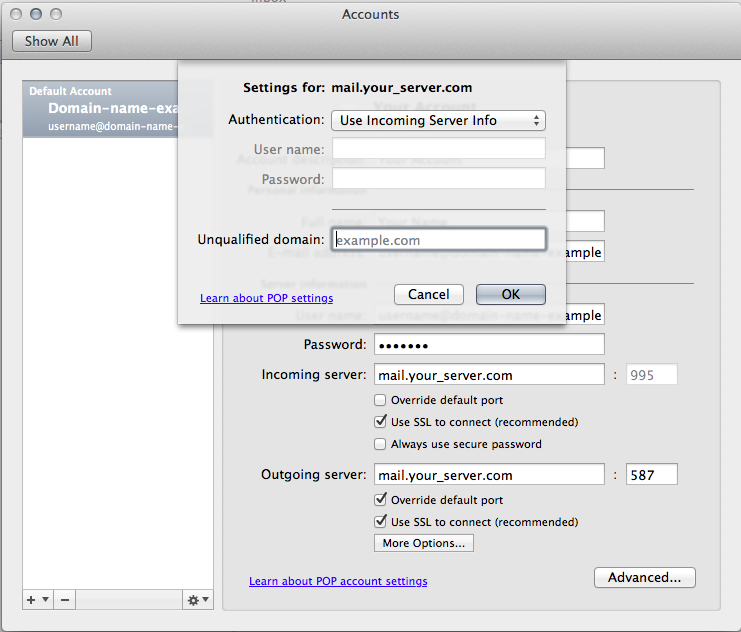
6. Кликнете бутона x за да затворите екрана Accounts. Е-mail акаунтът е вече създаден.
 | Възможно е да не получите някои съобщения, ако използвате POP3 за проверка на пощенска кутия, която е защитена със SpamAssassin. В статията "Възможни проблеми при използване на POP3 и SpamAssassin" можете да научите повече за този проблем. |